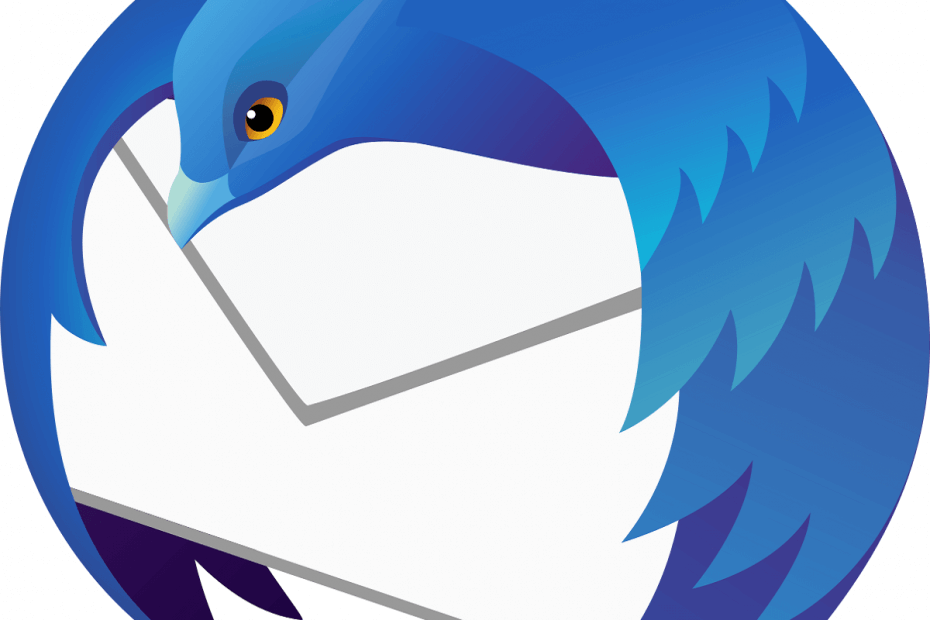
Este software irá reparar erros comuns de computador, protegê-lo contra perda de arquivos, malware, falha de hardware e otimizar seu PC para desempenho máximo. Corrija problemas do PC e remova vírus agora em 3 etapas fáceis:
- Baixar Restoro PC Repair Tool que vem com tecnologias patenteadas (patente disponível aqui).
- Clique Inicia escaneamento para encontrar problemas do Windows que podem estar causando problemas no PC.
- Clique Reparar tudo para corrigir problemas que afetam a segurança e o desempenho do seu computador
- Restoro foi baixado por 0 leitores este mês.
Thunderbird está entre os clientes de e-mail mais populares disponíveis para computadores Windows. Recentemente, alguns usuários relataram que o Thunderbird continua pedindo uma senha ao tentar acessar suas contas de e-mail. No entanto, o problema em si não é com o cliente Thunderbird, mas ocorre devido a um problema com o provedor de serviço de e-mail ou configuração ruim do Thunderbird.
Alguns usuários se incomodam bastante com as solicitações regulares de senha.
Toda vez que eu peço a mozila para “receber mensagens” ou “enviar” uma mensagem, ela pede minha senha quando uso meu laptop, mas esta não acontece quando uso meu desktop, tanto quanto posso ver as configurações são as mesmas em ambas as máquinas, estou perdendo alguma coisa? Se alguém puder ajudar eu agradeceria.
Leia as soluções passo a passo abaixo.
Como consertar o Thunderbird continua pedindo a senha?
1. Peça ao Thunderbird para lembrar sua senha
- Inicie o Thunderbird e faça login em sua conta de e-mail.

- Na tela de login, certifique-se de selecionar “Lembrar senha“ opção e clique Prosseguir.
- Saia e reinicie o Thunderbird e verifique se há melhorias.
2. Use os programas de limpeza de arquivos
- Inicie o Ccleaner e vá para o “Custom Clean” aba.
- Vou ao Formulários e verifique a lista de itens do navegador para limpar no Thunderbird.
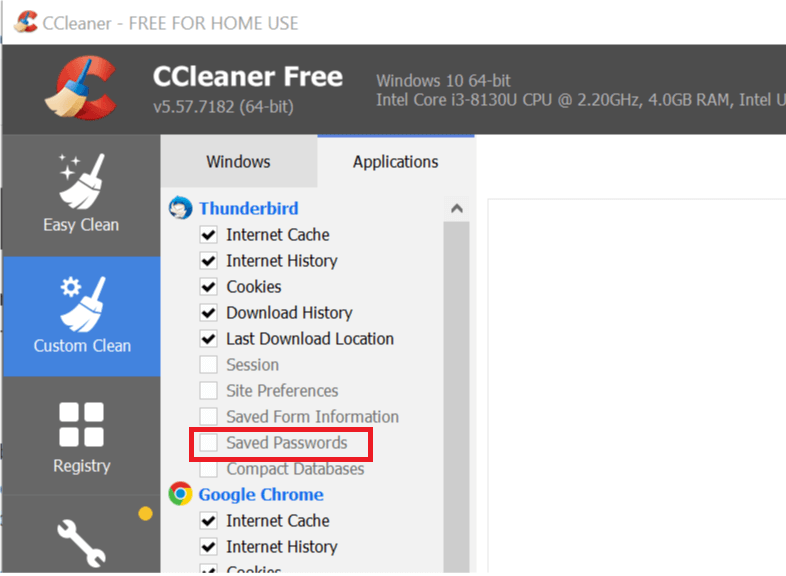
- Certifique-se de que o “Senha salva”Opção está acinzentada.
Saída Ccleaner e lançar o Thunderbird. Verifique se há melhorias.
Alternativamente, você também pode adicionar o Thunderbird à lista de exceções no CCleaner. Aqui está como fazer.
- Inicie o Ccleaner e vá para o Opções aba.
- Clique e expanda o Excluir aba.
- Clique no Adicionar botão.

- Selecione "Arquivo" em Excluir e clique em Navegar.
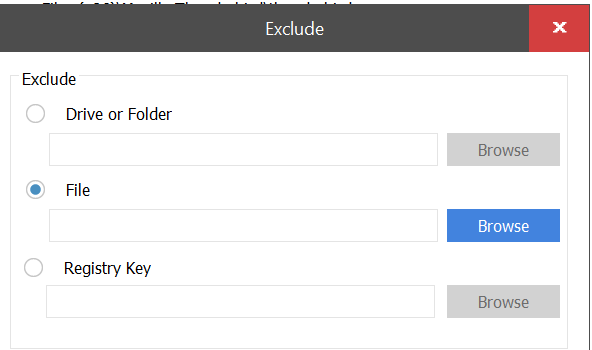
- Navegue até o C: -> Arquivos de programa (x86) -> Mozilla Thunderbird e selecione “Thunderbird.exe”.
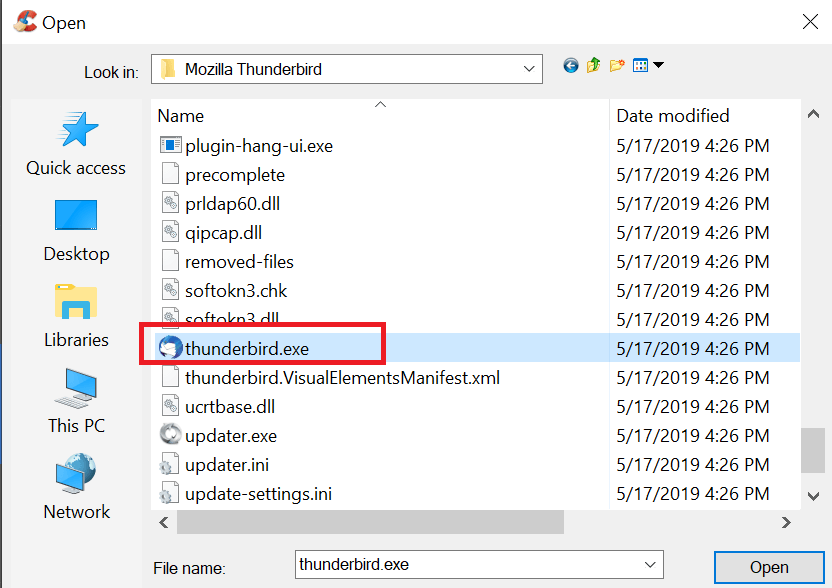
- Clique Abrir para adicionar o Thunderbird à lista de exceções.
Reinicialize o computador e verifique se há melhorias.
- Leia também: 3 melhores filtros de e-mail anti-spam para Thunderbird para manter sua caixa de entrada limpa
3. Remova e adicione novamente a conta
Remover e adicionar novamente a senha
- Inicie o Thunderbird.
- Clique em Ferramentas e selecione Opções
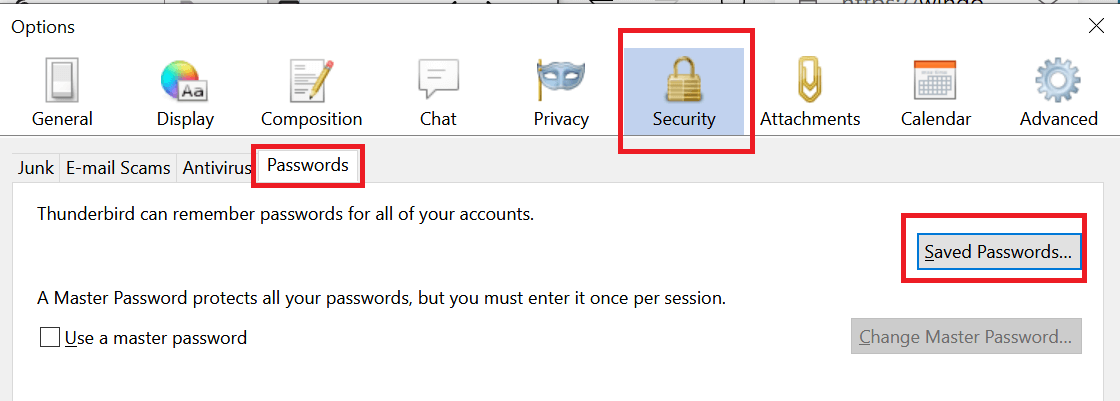
- Agora, vá para o Segurança guia e depois para o Senhas aba.
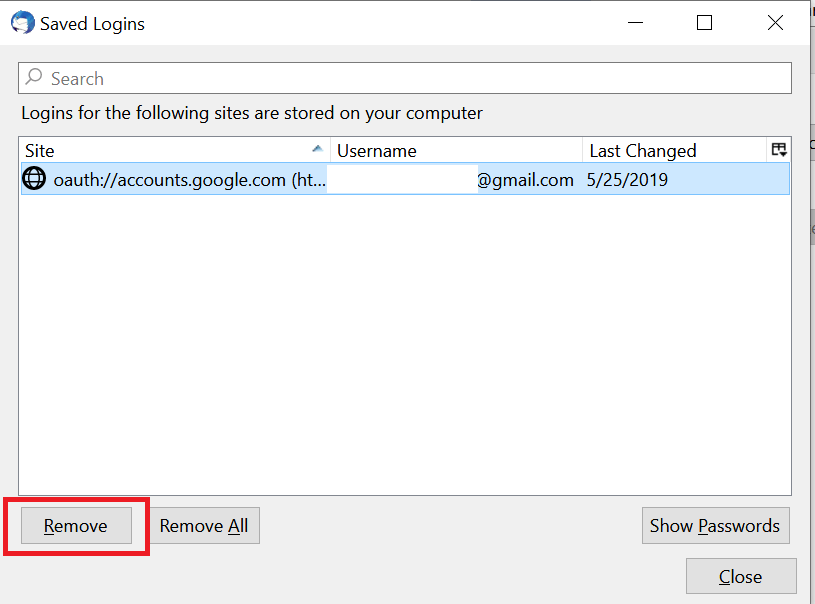
- Clique no “Senhas salvas“ botão.
- Selecione sua conta de e-mail com o problema e clique no Remover botão.
Saia e reinicie o Thunderbird. Digite a senha para fazer login e certifique-se de verificar o “Lembrar senha“ opção.
Se o problema persistir, tente remover e adicionar novamente a conta.
- No Thunderbird, vá para Ferramentas e selecione “Configurações da conta".
- No painel direito, selecione a conta de e-mail problemática.
- Na parte inferior, clique em Ações da conta e selecione Remover conta.
- Clique sim continuar.
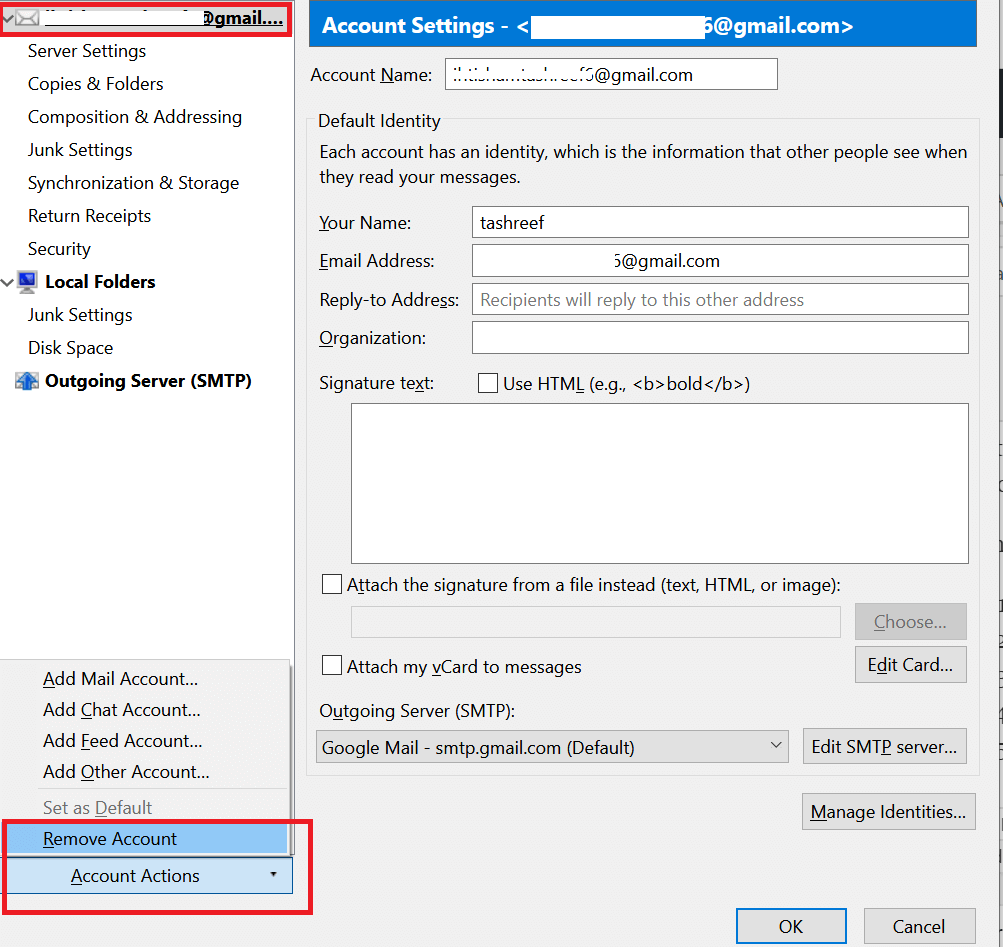
- Saia e reinicie o Thunderbird.
- Novamente vá para Ferramentas> Configurações da conta.
- Clique em Ações da conta e selecione “Adicionar conta de correio “.
- Insira as credenciais de e-mail e certifique-se de marcar a opção “Lembrar senha”.
4. Problemas Temporários
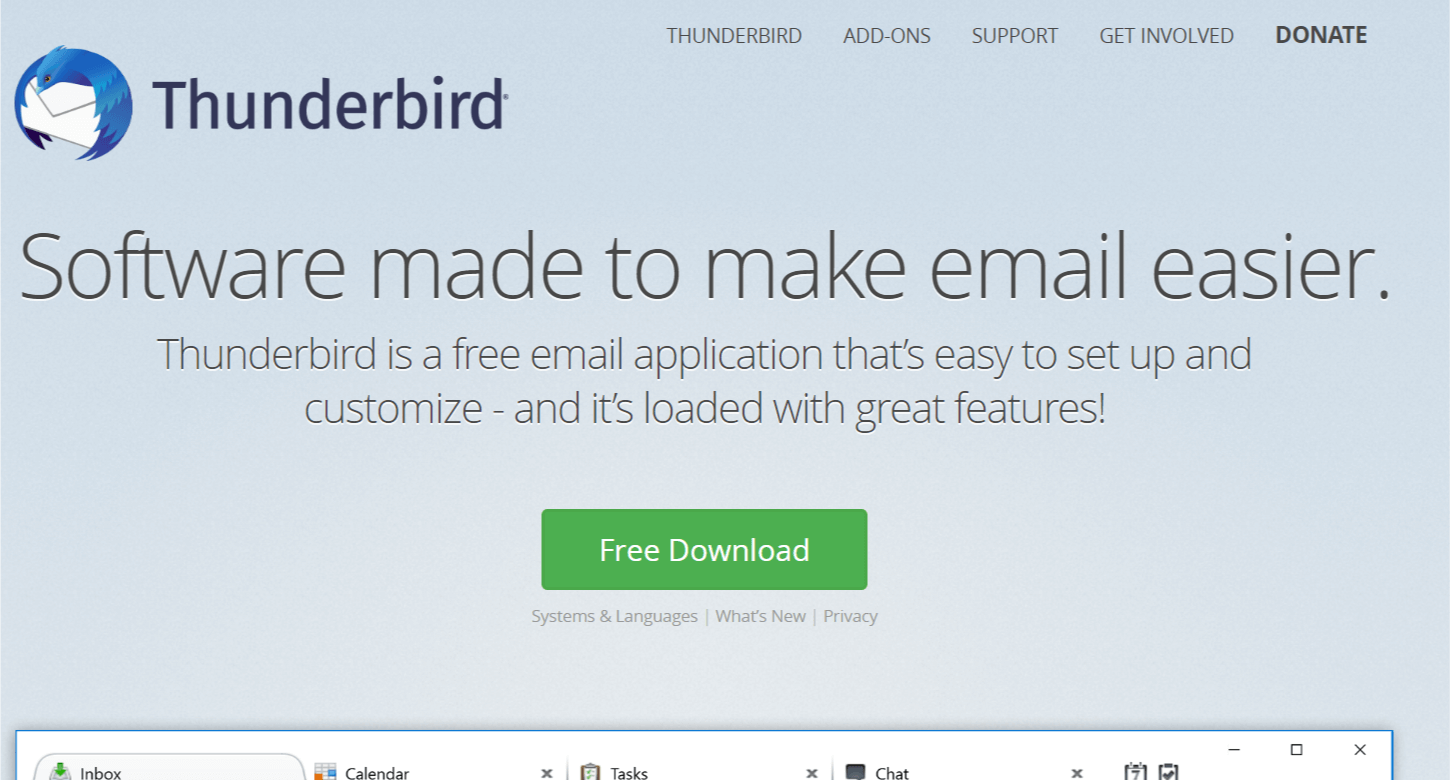
Se nada parecer funcionar, pode ser apenas um problema relacionado à rede. Nesse ínterim, entre em contato com seu provedor de serviços de e-mail para saber se o problema é da mesma.
HISTÓRIAS RELACIONADAS QUE VOCÊ PODE GOSTAR:
- 5+ melhores antivírus para Yahoo Mail para proteger seus e-mails
- 4 melhores softwares de localização de e-mail para 2018
- 5 melhores softwares de e-mail criptografado para proteger seus dados [Lista 2018]
 Ainda está tendo problemas?Corrija-os com esta ferramenta:
Ainda está tendo problemas?Corrija-os com esta ferramenta:
- Baixe esta ferramenta de reparo de PC classificado como Ótimo no TrustPilot.com (o download começa nesta página).
- Clique Inicia escaneamento para encontrar problemas do Windows que podem estar causando problemas no PC.
- Clique Reparar tudo para corrigir problemas com tecnologias patenteadas (Desconto exclusivo para nossos leitores).
Restoro foi baixado por 0 leitores este mês.

![Mozilla Thunderbird não abre no Windows 10 [FULL FIX]](/f/998b5de7fb3fe4208b6702cb138fa0a2.jpg?width=300&height=460)
